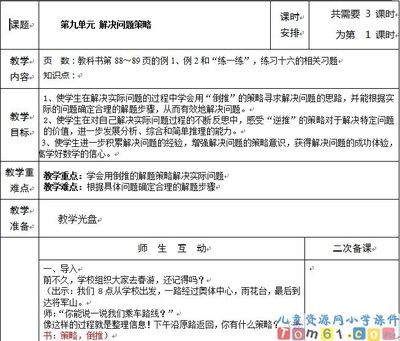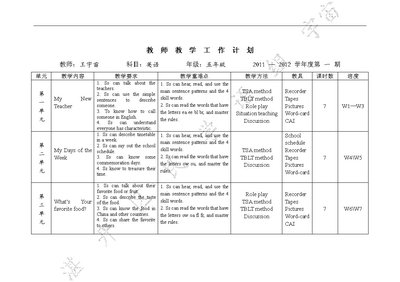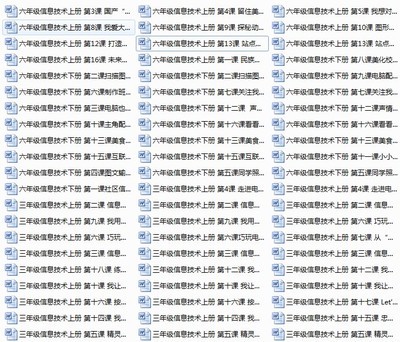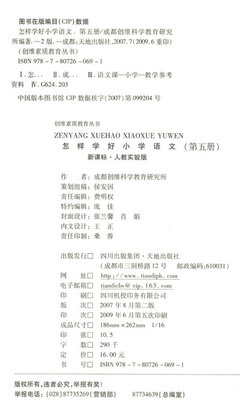信息技术教案
第一课 认识键盘
教学目标:
1、了解键盘的分区,掌握主键盘区字母键、数字键、符号键的名称和分布规律;
2、学会使用几个常用的控制键,能在“写字板”中输入字符;
3、通过认识键盘,感受成功,让学生体验到学习计算机的快乐,从而激发学生学习计算机的浓厚兴趣。
教学重点:
认识使用主键区的几个控制键——Enter、BackSpace、Shift和Capslock。
教学难点:
双字符键,Shift和Backspace。
教学过程:
一、谈话激趣,揭示课题;
同学们已经能够熟练地使用鼠标来控制电脑了,实际上,除了鼠标之外,键盘也是我们使用电脑的一个重要的输入设备。我们可以通过键盘将命令、数字和文字等输入到计算机中,因此,熟练地操作键盘,是使用计算机最基本的技能之一。我们今天就来学习第七课:认识键盘(板书)
二、演示观察,认识四区
出示键盘
师:同学们,刚才我们了解了键盘是我们最常用的输入设备,那么,大家观察一下老师出示的这幅键盘图,你能看出它由几部分组成的吗?
生:四个部分。
师:同学们很聪明,现在老师给出了它们的名称,你能把它们对号入座吗?
师指出相应键盘分区区域,让生分别在出示的主键盘区、光标控制区,小键盘区,功能键区名称中对应的作选择。(指名说)
师让生在自己的键盘上找到四区,和同位合作认识四区的位置和名称。
三、讲练结合,尝试自学,掌握重点键
1、主键盘区
让生根据师指导步骤操作,(单击“开始”按钮,将指针依次指向“程序(P)”“附件”,单击“写字板”命令,打开“写字板”窗口。)
师让生分别输入自己的姓名的汉语拼音,然后按“回车键”、“退格键”、“大小写字母锁定键”、“Shift键”说说你能发现什么?
小组交流,然后让各小组分别选一名代表汇报交流的结果。
师让生根据汇报结果,让生练习操作:
(1)、练习输入26个字母,先输入小写字母,再输入大写字母,看谁最先输入完;
2、光标控制区
3、小键盘区
四、感受成功,体验快乐
师:通过这节课的学习和操作,你学会了什么?
学生小组讨论,总结所学的内容及学会的操作。
教后小记:
第二课 文章的修改与保存
教学目标:
1、知道“写字板”可以进行文字处理,认识“写字板”的基本界面,了解启动和退出方法及其作用。
2、熟练掌握 “写字板” 启动和退出的方法,学会在写字板中输入英文、修改和保存文字。
教学重点:
学生掌握启动、退出、修改和保存的方法。
教学难点:
修改和保存的方法
教学过程:
一、引入
1、复习Windows操作系统中软件的启动、退出方法和窗口结构,为后续的学习作铺垫。并直接引题:Windows操作系统中有最基本的字处理软件:写字板。使用写字板,我们可以输入、处理中文。
2、 让学生在桌面上寻找写字板图标,并思考讨论启动写字板的方法。由于有复习作铺垫,学生能自己归纳出两种方法。方法一是从开始菜单启动。通过“开始——程序——附件——写字板”进入写字板。
3、认识写字板窗口。
4、认识了写字板界面以后,可让学生自己尝试在写字板中输入英文,并留意输入时遇到的问题,鼓励善于发现和大胆尝试。
教师适时点拨:
1.需要输入英文之前,必须确认在文档编辑区必须有闪动着的插入光标。如果没有插入光标,需要使用鼠标单击在文档编辑区中的任何一个位置;
2.在我们输入英文的过程中,第一个字母要大写,将字母改成大写,可以使用字母大小写转换键Caps
Lock;在输入的过程中,每输入完一个英文单词后要敲一下空格键。第一句输入完毕后要敲一下回车键。
5、当学生输入文字完成后,可要求其尝试体验退出写字板的方法。由于有前期知识的迁移,学生一定会注意到写字板右上角的关闭按钮。然而在文档未保存的情况下关闭文档,会弹出“是否保存对文档的修改”对话框,教师应讲清“否”“是”“取消”按钮的区别:如果选择“否”按钮,练习的内容不保存并且退出写字板的操作;如果选择“是”按钮,则保存输入的文档后再退出写字板;如果选择 “取消”按钮,表示你不想退出写字板,取消了关闭、退出的命令,回到文档中继续工作。
6、 利用写字板的文件菜单找到最近保存的文件并输入并修改以前内容,包括如何使用DEL键和Backspace键,如:
I am a student.
I will go to school at 7 o’clock tomorrow morning.
退出时,在退出对话框中选择“保存”文件。
教后小记:
第三课 标准指法
教学目标:
1 、了解手指分工,掌握上排字母的正确指法。
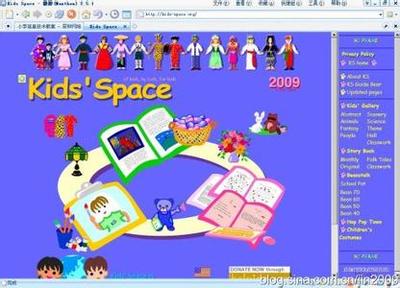
2 、知道使用计算机时正确坐姿。
3 、认识退格键、 ESC 键和光标键的基本功能。
教学重点:
正确的手指分工、输入要领
教学难点:
正确的输入要领
教学过程:
一、 复习
师:我们前面讲的都是用鼠标操作的,除了鼠标外,还有别的输入设备吗?
生:有。
师:那是什么设备?
生:是键盘。
师:鼠标与键盘都是计算机常用的输入设备。如图是一种常见的键盘。
生:咦,这么多按键!一下子怎么记得住呢?
师:不急,我们先弄清键盘的几个分区。请同学跟老师一起去找世纪博士,好吗?
生:好。
二、新授
1.请看屏幕。
2.指法。
击键时要使用十个手指,各手指的分工如图所示。
3击键时要注意击键要领,以提高击键速度且不会导致手指疲劳。
(一) 手指自然弯曲,轻轻放在基本键位上,两个大拇指轻放在空格键上;
(二) 击键时手臂不动,全部动作只限于手指部分;
(三) 手指击键要轻,瞬间发力,提起要快,击键完毕手指要立刻回到基本键上;
(四) 击键速度要平均,节奏均匀;
(五) 击键时,两眼看屏幕或原稿,不要看键盘。
三、练习
请同学打开“金山打字通”,选择第一课,开始练习。(教师个别辅导)
四、想一想
你认为未来的计算机的键盘会不会发生变化?能否为未来的计算机设计一个键盘?
教后小记:
第四课 键盘的指法分区
教学目标:
1、掌握基准键键位和手指的分工。
2、掌握正确的打字姿势,养成良好的键盘操作习惯。
教学重点:
正确的指法、熟练的输入
教学难点:
速度、准确率、键位识记
教学过程:
一、导入
课后有同学们问老师:怎样才能像老师那样双手自如地使用键盘输入字符呢?其实,并不难,要熟练地使用键盘一要有正确的指法,二是要刻苦练习。指法是一种击键、按键的手指动作规范,正确熟练的使用键盘必须要遵循指法规则。
二、新授
?.基准键
掌握基准键的操作方法是我们正确使用键盘的关键所在,基准键是确定其他键的位置的标准,他位于主键盘区,分别是?????、???、???、???、???、???、???、?;?八个键?板书:基准键:???、???、???、???、???、???、???、?;??。其中???和???上面有凸出的小横线,?它的作用是通过手指触摸定位的??板书:分别给???和???加着重号?。
?.手指分工
?出示手指分工示意图?告诉学生在使用键盘的时候,要双手并用、每个手指都用自己的用处,不要单手、单指操作。
打字姿势说明:正确规范的操作姿势,有利于快速、准确的输入不易产生疲劳。
?教师说明,学生跟着做?
???坐姿端正,身体正对键盘,双脚自然平放在地面上。
???肩部放松,上臂的肘部轻轻靠近身体,手腕自然放平,不要弓起,不要接触键盘。
???上身稍向前倾,胸部与键盘距离一般在??厘米左右。
???坐位高低适当,屏幕中心略低于水平线。
???手指微曲,轻轻的放在各个基本键上。其中左右手食指分别放在?和?上,双手大拇指放在空格键上。
学生摆好姿势,教师检查纠正。
?.操作要求
在掌握了打字姿势和手指分工后,我们要通过练习,来巩固熟练,在练习之前我们要给同学们提几个要求:?出示要求?
???坐姿端正,肩部放松,两脚平放。
???指尖击键,用力适度,击键快准。
???严格指法,记牢键位,多打多练。
???眼睛看屏幕或文稿,练习“盲打”。
?练一练?
???单击“开始”按钮,将指针依次指向“程序”,单击“金山打字通”命令,打开“金山打字通”窗口。
???进行基准键训练。
练习过程中巡视,纠正学生的姿势和指法。
三、小结
通过今天的学习,我们知道了哪些键;学会大字的正确姿势还练习了基准健的指法。收获很大哦,继续努力我们就能正确熟练的使用键盘了。
教后小记:
第五课 有趣的打字练习游戏
教学目标:
1、学会使用“金山打字通”软件
2、通过游戏掌握正确的方法
教学重点:
正确的指法、熟练的输入
教学难点:
正确的指法、熟练的输入
教学过程:
一、导入
问:基准键是哪几个?分别对应哪个手指?
打字的正确姿势是什么呢,同学们做一做,复习巩固打字的姿势。
今天我们继续进行指法练习,不过我们今天继续学习用《金山打字通》软件来练习,熟练了以后,我们还可以在里面玩游戏哦!
二、新授
??进入“金山打字通”的主画面后,用鼠标选择一个项目中,然后选择弹出菜单中的某一项,就可以开始打字练习了。
三、学生练习
今天我们首先来练习比较容易的“键位练习”。?学生练习,教师练习指导纠正指法?
学生汇报成果?速度,准确率?。
四、小结
今天我们学习了如何使用“金山打字通”软件,还进行了“键位练习”。下面的几节课我们将继续使用“金山打字通”软件练习指法。
教后小记:
第六课 加强指法练习
教学目标:
1、 数字键
2、 符号键
3、 综合练习
教学重点:
使学生进一步熟练掌握正确的键盘操作方法和正确的击键方法,通过练习,逐步掌握数字键、符号键的击键方法,并能逐步准确、快速地进行数字键、符号键练习。
教学难点:
如何提高输入的正确率。
教学过程:
一、复习:
进行标准指法训练
二、教学新课:
1、数字键练习:
讲解数字键的指法规则
进行数字键的指法练习。
2、符号键练习:
认识符号键,确定它们在键盘中的位置。
认识各个符号键指法。
进行符号键的练习。
三、巩固练习:
进行标准指法的综合训练。
教后小记:
第七课 标准输入法
教学目标:
1、 切换到智能ABC输入法
2、 会利用智能ABC输入汉字
教学重点:
1、会利用智能ABC输入汉字
教学难点:
会利用智能ABC输入汉字
教学过程:
一、中文输入法
欣赏导入,讲授新课:
课件展示漂亮的文字。
怎样在电脑中输入文字呢?
今天这节课我们就一起来学习“第七课,的第二部分输入文字”(粘贴课题)
对于“在电脑中输入文字”你都想知道些什么?
生:我想知道:怎样输入文字?
输入文字都用到哪些工具?
输入文字的方法是什么?
输入文字分几步?
师:带着这些问题,我们继续学习。
(1) 智能ABC输入法
在电脑中输入文字要用到键盘,在键盘的主键盘区上有26个拼音字母,用它就可以输入文字了。
有些同学可能会说,我以前用过,怎么只能输入拼音,写不上汉字?
那是因为,电脑在默认状态下输入的是英文字母,我们还需要一位好朋友的帮忙,它就是“中文输入法”,中文输入法有好几种,这节课我们先来认识“智能ABC输入法”(粘贴字条),请跟老师读:……
智能ABC输入法怎么找呢?
应先找En或CH图标(粘贴字条)我们一块来读一下:……
win98操作系统找“En图标”,win2000或winXP操作系统找“CH图标”
下面请同学们跟随老师来操作,找桌面右下角,任务栏上的En或CH图标,单击,然后从弹出的输入法中找到智能ABC输入法单击。这样我们就选择了智能ABC输入法,原来的En或CH图标就成了ABC三个字母。
学会了这一点之后,下面我们就一起进入今天的第一个环节,“我来闯关”,拿出你的学习材料来:“亲爱的同学们,你能摘到下面这三颗星吗?加油啊!”我们就比一比看一看,谁能摘得这三颗星。
第一关:打开写字板,然后启动“智能ABC输入法”,在写字板中输入“我”和“衣”。
要想闯过第一关,就要自学课本P29页——P29页中的步骤1——步骤5,遇到不明白的地方,可以问老师,也可以问同学。
谁能起来说一说你是怎样做到的?
你的方法跟他的一样吗?
你有没有遇到过一些困难?遇到了这种困难你是怎么解决的?
a) 写字板光要跑
b) 选择了别的输入方法
c)只能输入大写字母
d)选择了智能ABC中的“双打”
老师一一纠正。
第二关:请在“写字板”中输入下列汉字。
我 和 天 雨 话 井 请 无 浪
有没有遇到什么困难,遇到了这种困难你是怎么解决的?
(2)选择汉字输入
接着我们进入第三关,用“智能ABC输入法”在写字板中输入“织”字,要闯关,就要先学课本P29页。
谁起来说说你是怎么做的?
翻页查找汉字有两种方法:
1、 单击向下的箭头。
2、 按键盘上的+、-键。
你采用的是哪种方法?
选择汉字也有两种方法:
1、 按相应的字前面的数字键,
2、 直接用鼠标单击你要选择的字。
进入今天的最后一关,第四关:键盘上的字母“V”表示拼音字母“ü”,例如要输入“绿”字,则输入“LV”就可以了。
在第二、三、四关,每闯过一关,就可以摘一颗星,你一共摘得了几颗星?接着翻到课本的53页,评一评,你摘了几颗星就在相应的星后面打上“对勾”。
(3)简码字输入法
请同学们输入这了字“年”,然后数一数你输入这个字时按了几下键盘?“6下”,老师有一种法力,只按三下键盘就可以输入这个字,请一个同学监督,123,“年”字输入上了没有?神不神奇?你想不想也拥有这样的法力,这样可以提高打字速度。其实,这种法力,不是对每一个字都可以,他只对24个常用字有效,其它的字就不灵了
请你细细的阅读一下课本,看你能不能用几分钟时间掌握了这种法力。
下面我们进入今天的第二个环节,“让手指来跳舞”
播放音乐,请跟随音乐,按照学习材料上的“节拍”,让你的手指在键盘上跳起来。
(4)天外来客UFO
最后我们来做一个游戏,老师把“击鼓传花”游戏改了,老师放一段音乐,相当于击鼓,老师手中有一些文字卡片,我会把卡片一张张的展示给大家看,音乐结束后,谁输入的文字最多,谁就获胜。比一比看谁能获得今天的组冠军和班冠军?每输入一字就得一分。
总结所学:
一上课的时候,我们提出了一些问题,现在这些问题,你找到答案了吗?你找到哪个题的答案了?
做课后评一评第一题。
在输入文字的过程中,老师看到许多同学不注意指法,希望以后大家能够用正确的指法,打出自己美好的明天。
课后把你这节课的学习心得写在课本上。
板书:
教后小记:
第八课 词汇的输入
教学目标:
1、学会用智能ABC输入法输入词组的三种方法。
2、掌握用智能ABC输入法输入词组的操作技能。
3、辅助语文科的拼音教学。
4、激发学生学习的兴趣,培养学生的创新能力。
教学重点:
用智能ABC输入法输入词组的三种方法以及其操作技能是教学中的重点内容。
教学难点:
运用智能ABC输入法输入词组的知识来解决“接龙”、“师生心连心”等练习是教学难点
教学过程:
㈠复习旧知,导入新知。
1复习单字输入的方法。
①按Ctrl+空格设置智能输入法。
②单字输入方法:输入整个拼音加按空格,遇到翻页找字按“=”、“-”。
2.师生竞赛。
①投影:第五册第一课的生词:奇怪、洁净、猎取、不断、各种各样……
②学生用已学过的单字输入方法,而老师用这节课才学的词组输入方法,看谁最快完成。
③
通过比赛,使学生明白:单字输入要对众多的同码字进行选择,很麻烦,而词组输入则能有效减少同码字,大大提高输入速度。同时学生也产生了探求新知的强烈欲望。于是就自然导入新课。
④板书课题:用智能输入法输入词组的方法
㈡引导观察,探索新知。
1、读书。
2.学习方法一:输入词语的全部音节。
①板书:奇怪qiguai
②师通过多媒体网络平台演示,学生观察。
③学生按这种方法输入“奇怪”、“洁净”两词。
3.学习方法二:输入一个字的全部音节和另一个字声母。
板书:不断 bud
①老师演示学生观察。
②启发学生:你还想到其它办法吗?
学生分小组讨论回答:输入第一个字的声母和第二个字的整体音节。
板书:bduan
③学生根据这种方法(首字的整体音节+第二字的声母;首字的声母+第二字的整体音节)输入“不断”、“猎取”这两个词。
④师:请同学们比较方法1和方法2的异同。
(方法2比方法1简单快捷。)
⑤过渡:
学生讨论:还有没有比方法2好的办法?
(引导学生经讨论后得出:只输入每个字的声母的方法。于是很自然地过渡到方法3的学习。)
4.学习方法三:输入每个字的声母。
①学生试一试只输入声母的方法重新输入“不断、猎取”这两个词。
②问:输入“不断”这个词,那种方法快?输入“猎取”这个词呢?
(引导学生对每个词的输入方法作对比,得出:对“不断”两个词来说,方法3比方法2更简便,但对“猎取”这个词来说,由于同码词比较多,方法3又不够方法2快捷。因此,对两字词来说,在不熟悉的情况下,还是采用方法2较好。)
③什么时候用方法三呢?
对于多字词来说,采用方法三最简单。
板书:儿童节 etj
④ 学生练习输入:儿童节、各种各样……
㈢总结归纳,掌握新知。
方法:对于双字词,一般采用方法二比较好;对于多字词,采用方法三最简单。
板书: 双字词
多字词
㈣强化练习,巩固新知。
1.基本练习:用方法二和方法三输入以下词组。
2.过渡练习:给树添枝加叶。
规则:用前一个词的末字作为后一个词的首字。
例: 礼貌
行礼 礼堂
旅行 动力
行动 动作
3.提高练习:接龙比赛,看谁接的龙最长。(规则同2)
毛泽东-东方-……
㈤思考练习,回忆知识。
师生心连心。
规则同3,但要以学生开头,以老师(教师)结尾。
八、板书设计:
用智能输入法输入词组的方法
方法一:奇怪 qiguai
方法二:不断 bud 二字词bduan
方法三:儿童节 etj 多字词
教后小记:
第九课 简拼输入
教学目标:
1、信息技术三年级下册第27页—28页
教学重点:
使学生了解汉字输入法的一些基础知识,学会使用智能ABC输入法。
教学难点:
创设情境,让学生通过直观的音像教学了解汉字输入法的基础知识;在教师的引导下,采用互帮互助的方法掌握智能ABC输入的步骤和技巧。
教学过程:
课前准备:开机进入WIN98界面。
一、创设情境,导入 新课
师:Class begin
生:Good morning sir
师:Good morning every one
生: Sit down,plase.
同学们,很高兴能和大家一起学习本节课。下面请你打开WPS,用最快的速度输入GOOD MORNING这两个单词。最先完成的同学将有机会在老师的指导下完成下面的操作。
大家已成功地完成英文早上好,有人就要问了,中文早上好应该怎样输入呢?我们知道第一台电脑诞生于美国,所以计算机的键盘是按照美国人的习惯来设置的,直接按键盘上的键,就只能输入英文。为了能在计算机中输入中文,人们发明了汉字输入法。(板书:汉字输入法)
二、汉字输入方法的概述和简介
1、首先给大家介绍一位新朋友——电脑小博士(点击)
2、下面就请小博士给大家讲一讲输入法的基础知识吧!大家只需认真听一听,了解即可。(点击输入法简介)教师在关键处予以点拨,输入法的切换让学生记住一种方法。
三、其实输入汉字一点也不难,我们来试试吧!
1、单字输入 “计”
第一步:打开工作窗口WPS。
第二步:单击 En ,在弹出的菜单中选择“智能ABC输入法”。
第三步:输入“JI”后按空格键。
这时,有同学一不小心多输了一个 I 怎么办呢?前面我们学习了退格BACKSPACE,单击一下即可。
第四步:这时,用鼠标单击向后翻页按钮 按钮。提示:也可用键盘上“+”、“--”键来翻页查找同音字。
第五步:选择“3”即可完成输入。
2、试一试:输入“算”、“机”。
3、输入你的名字,输入你同桌的名字。
四、同学们,你们已成功地掌握了汉字输入的一般方法。实现、了由英文到
汉字输入的飞越。如果你想有进一步的提高,瞧小博士又在讲什么了!
1、观看光盘,了解智能ABC的输入技巧。
2、全拼输入“计算机”及你的名字。
3、简拼输入“计算机”及你的名字。
说明标准输入法,还具有强大的造词功能。
4、混拼输入“中国”、“苹果”
五、退出窗口
是否保存?选择否。
六、总结回顾
本节课你学会了什么?同学们,师傅领进门,修行靠个人。只要选准一种输入法,坚持练下去,你很快就能成为一个打字高手。
播放电脑学习寄语。(胆大 好学 敢练 自信)
教后小记:
第十课 中英文混合输入
教学目标:
1、中英文混合输入。
2、中英文混合输入法切换。
教学重点:
如何处理中英文混合输入
教学难点:
如何处理中英文混合输入
教学过程:
教学活动
一、如何处理中英文混合输入
1.当要输入中文时,就选择某种汉字输入法(如标准输入输入法或其它),进入中文输入状态;
2.当要输入英文时,进入英文输入状态即可。
如:输入“学习Windows98操作系统”
①打开写字板,开始一般是处在英文状态;
②选择“智能ABC输入法”进入中文输入状态,然后输入“学习”。
③进入英文输入状态“Windows98”
④再选择“智能ABC输入法”输入“操作系统”
通过对中英文输入状态互相转换,即可实现中英文混合输入。
二、如何输入中英文标点符号
单击输入法工具栏上的按钮“。,”,即变成按钮“.,”,就可输入英文标点符号了。如果再单击“.,”。又变成“。,”(即又回到输入中文标点符号状态。
三、练一练
在写字板中输入这段文字:Windows98是美国microsoft公司开发的软件,也称“视窗98”,是一种计算机操作系统。
教后小记:
 爱华网
爱华网